
डिफ़ॉल्ट रूप से, Google क्रोम में एक्सटेंशन नहीं चलाता है इंकॉग्निटो मोड क्योंकि वे संभावित रूप से आपकी गोपनीयता से समझौता कर सकते हैं। लेकिन, अगर आप निजी ब्राउज़िंग मोड में काम करने के लिए एक्सटेंशन अनुमति देना चाहते हैं, तो यह करना आसान है। ऐसे।
सबसे पहले, "क्रोम" खोलें। टूलबार में "एक्सटेंशन" आइकन पर क्लिक करें, जो एक पहेली टुकड़े की तरह दिखता है। जब कोई मेनू पॉप अप करता है, तो "एक्सटेंशन प्रबंधित करें" का चयन करें।
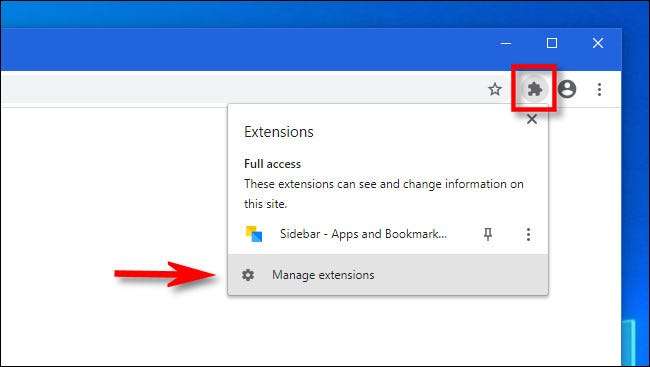
यदि आपको मेनू बार में एक पहेली टुकड़ा बटन नहीं दिखाई देता है, तो वर्टिकल इलिप्स बटन (तीन वर्टिकल डॉट्स) पर क्लिक करें और अधिक टूल्स और जीटी का चयन करें; मेनू से एक्सटेंशन।
जब एक्सटेंशन टैब प्रकट होता है, उस एक्सटेंशन का नाम ढूंढें जिसे आप गुप्त मोड में सक्षम करना चाहते हैं और इसके बगल में "विवरण" बटन पर क्लिक करें।
[1 9]
एक्सटेंशन के विवरण पृष्ठ पर, नीचे स्क्रॉल करें और "गुप्त में अनुमति दें" विकल्प का पता लगाएं। इसे चालू करने के लिए इसके बगल में स्विच पर क्लिक करें।
चेतावनी: गुप्त मोड में सक्षम एक्सटेंशन आपके ब्राउज़िंग इतिहास या अन्य निजी विवरणों को रिकॉर्ड कर सकते हैं और संभावित रूप से उस डेटा को तीसरे पक्ष के साथ साझा कर सकते हैं। वे काम करेंगे जैसे वे मानक ब्राउज़िंग मोड में करेंगे। सुनिश्चित करें कि आप अपनी निजी ब्राउज़िंग तक पहुंचने से पहले पूरी तरह से विस्तार पर भरोसा करते हैं।
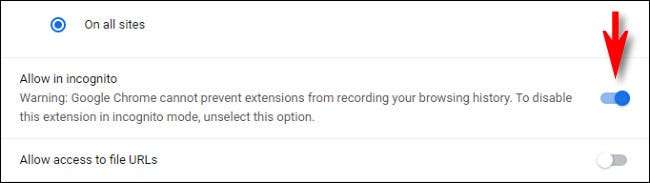
यदि आपको किसी अन्य एक्सटेंशन के साथ ऐसा करने की आवश्यकता है, तो एक बार बैक बटन पर क्लिक करें, फिर प्रत्येक एक्सटेंशन के "विवरण" पृष्ठ पर जाएं। इन एक्सटेंशन के लिए "गुप्त में अनुमति दें" सक्षम करें जिसे आप गुप्त मोड में उपयोग करना चाहते हैं।
जब आप पूरा कर लें, तो "एक्सटेंशन" टैब बंद करें और सेटिंग तुरंत प्रभावी होगी। आप गुप्त मोड में सक्षम एक्सटेंशन का उपयोग करने में सक्षम होंगे, और वे अभी भी गैर-निजी ब्राउज़िंग मोड में भी सक्रिय होंगे। खुश ब्राउज़िंग!
सम्बंधित: किसी भी वेब ब्राउज़र पर निजी ब्राउज़िंग को कैसे सक्षम करें [4 9]







